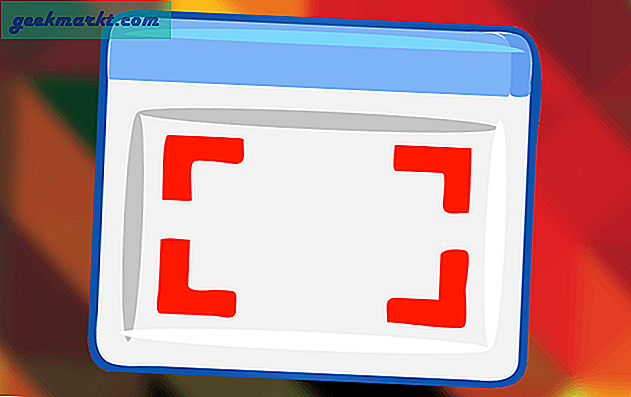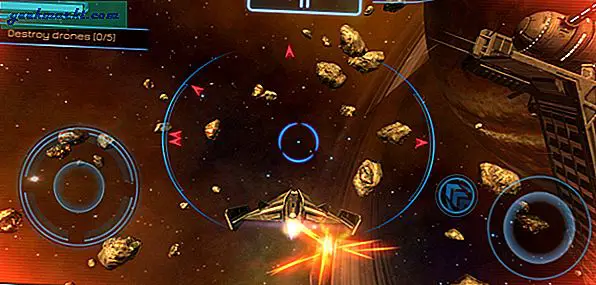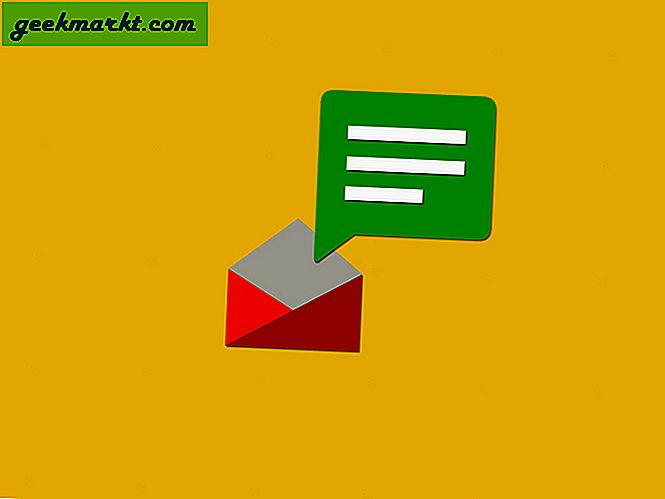Si at du snubler over en ny YouTube-kanal og ser på noen av videoene. Nå vil YouTube anta at du likte denne kanalen, og fra neste gang og fremover vil du se kanalens anbefaling på startskjermen og sidefeltet. Dette skjer selv om du ikke har abonnert på den kanalen.
Nå, i de fleste tilfeller, er dette relevant, men noen ganger (og det skjer mer) vil du bare ikke se anbefalinger fra den kanalen, bare fordi du har sett på noen av videoene. Eller si, du vil permanent svarteliste YouTube-kanaler slik at ingen kan spille av videoen.
I slekt:Blokker voksenvideoer på YouTube-appen og gjør det trygt for barn
Eller si, barna hjemme ser på Minecraft-kanaler når de skulle gjøre leksene sine. Og nå vil du svarteliste YouTube-kanaler permanent.
Slik blokkerer du YouTube-kanaler
1. Fjern en enkelt video fra feeden din
Det er et alternativ å fjerne en enkelt video fra YouTube-feeden. Bare klikk på de tre vertikale prikkene under videoen og velg fjern. Men dette vil bare skjule den aktuelle videoen, du vil fortsatt se andre videoer fra den kanalen. Det fungerer for både stasjonære og mobile enheter. Men heldigvis er det to enkle måter å blokkere visse YouTube-kanaler.

2. Blokker YouTube-kanaler fra anbefalingen
Hvis noen YouTuber spammer din kommentarseksjon, eller du bare ikke vil se videoen deres vises i anbefaling, så er det hvordan du gjør det.
Søk etter en kanal du ikke vil fjerne fra forslaget ditt
Gå til siden Om

# 3 Klikk på rullegardinikonet nær sendemeldingsboksen, eller hvis du er på mobil, trykk på de tre vertikale punktene øverst til høyre og velg Blokker bruker.

# 4 Bekreft endringene, og det er det. Fra nå av ser du ikke noe videoforslag fra den aktuelle kanalen. Men du kan fortsatt søke etter kanalen deres og se videoene deres.

For å oppheve blokkeringen av kanalen, gå til fellesskapsinnstillingene og fjern dem.
Når du har blokkert en bestemt YouTube-kanal, kan de ikke kommentere kanalen din. (Egentlig vil de se kommentaren publisert fra slutten, men andre vil ikke se den. Hvis du blokkerer andre YouTubere, må du huske dette.
Dessverre klarte vi ikke å finne noe alternativ for å blokkere YouTube-kanaler på Android. Noe som virker rart. Fra nå av vil vi se nærmere på det.
3: Permanent blokkert YouTube-kanal
Hvis du surfer på YouTube på skrivebordet og vil blokkere de irriterende videoene eller kanalene permanent, slik at de verken vises som et forslag eller kan søke etter kanalnavnet deres, så bruk denne kromutvidelsen kalt videoblokker. Firefox-bruker, kan bruke en lignende utvidelse kalt Video Blocker fra samme autoritet.
Video Blocker gir deg avansert alternativ som blokkering av video direkte fra videolinken eller blokkering av videoer basert på nøkkelord i tittelen. Selv om du kopierer og limer inn nettadressen mens du er logget på Google-kontoen din, vil den fortsatt ikke spille av den svarteliste videoen. Nyttig hvis du har barn hjemme.
Det er tre måter å blokkere YouTube-kanal - kanal, jokertegn og søkeord. For å teste utvidelsen prøvde jeg å blokkere alle videoene som inneholder søkeordet PewDiePie, PubG, Fornite, etc., og for det meste fungerte det bra.

Du kan også skjule videoer fra flere kanaler samtidig, ved å bruke et jokertegn eller legge til regulære uttrykk. For detaljgjennombrudd for hvordan du gjør dette, gå til hjelpeavdelingen under innstillingene etter at du har installert denne utvidelsen. Appen støtter også passordbeskyttelse.

4. Sett opp Begrenset modus på YouTube
Dessverre er det ingen nettleserutvidelse for mobil, men du kan bruke begrenset modus? Når den er slått PÅ, skjules videoer som kan inneholde upassende innhold som er flagget av brukere og andre signaler. Selv om det etter min erfaring fortsatt er langt fra å være et perfekt filter, men hvis du har barn hjemme, er det viktig å slå det på.
For å aktivere begrenset modus på skrivebordet ganske enkelt bla ned i bunnen på YouTube-hjemmesiden din eller hvilken som helst side, og der finner du det begrenset modus knapp. Bare klikk på den og slå den AV. Du kan også gjøre innstillingene for begrenset modus permanent i Chrome. Og andre kan bare låse opp det ved å angi passordet til Google-kontoen.
Hvis du setter begrenset modus på skrivebordet, blir det ikke automatisk satt opp på iPhone eller nettbrett. Du må gjøre det hver for seg. Og på mobil er dette alternativet begravet under innstillingene.
For å sette opp begrenset modus på Android eller iOS; Åpne YouTube-appen på Android eller iPhone eller iPad> trykk på de tre vertikale prikkene øverst til høyre. Neste trykk påInnstillinger > velgGenerell > trykk påBegrenset modus Filtreringog veksleStreng.

5. Vurder å bruke YouTube inkognito
YouTube-algoritmen viser deg videoanbefaling basert på hva du ser på. Noen ganger vil jeg lene meg tilbake og se kompilasjonsvideo, men det betyr ikke at YouTube-feeden min skal fylles med dem. For å unngå en slik situasjon kan du bruke YouTubes inkognitofunksjon, som hjelper brukere å se på innhold de kanskje ikke vil påvirke deres normale anbefalinger.
Selv om du ikke vil kunne se aldersbegrensede videoer inkognito, og hvis du er YouTube-premiumbruker, må du fortsatt se tilfeldige annonser på YouTube inkognito.

Les også:Hvor mye penger tjener YouTubers? Besvart av YouTubers